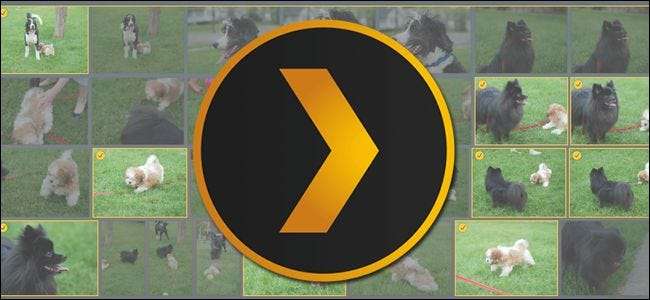
Plex Media Server non è solo un'ottima soluzione per organizzare i tuoi film e programmi TV: è un coltellino svizzero multimediale tutto intorno che include un solido supporto per l'archiviazione e la visualizzazione delle tue foto personali insieme agli altri tuoi media.
Perché usare Plex per le tue foto?
Non mancano i modi per archiviare e visualizzare le foto di famiglia in questi giorni, ma c'è un certo fascino nell'usare Plex Media Server per farlo. E se stai già utilizzando Plex per le altre esigenze della tua organizzazione multimediale, è banale da configurare.
RELAZIONATO: 18 cose che potresti non sapere che Google Foto può fare
Oltre a una solida stabilità di funzionalità di base come il supporto per più librerie di foto e la creazione di playlist per presentazioni personalizzate, ci sono alcune fantastiche funzionalità premium per gli abbonati a Plex Pass, inclusa la visualizzazione di foto basata sulla timeline (invece della semplice navigazione di file). come generazione automatica di tag simile al tagging automatico che si trova nei servizi di archiviazione di foto completi come Foto di Amazon Prime e Google Foto .
Ciò che distingue davvero Plex rispetto ai servizi basati su cloud non sono le funzionalità di etichettatura o sequenza temporale, ma il doppio vantaggio dei vantaggi dell'archiviazione locale. Plex non solo ti dà la possibilità di mantenere tutto a posto sulla tua rete locale se lo desideri, ma così facendo, le tue foto non subiranno alcun trucco di compressione salvaspazio come farebbero se fossero caricate, diciamo, non pagate Account Google Foto. E, a differenza di molte soluzioni per l'archiviazione e la visualizzazione di foto (come, ad esempio, caricare le foto su Google Foto e quindi sfogliarle sulla TV utilizzando un Chromecast), Plex offre un'esperienza simile fluida e ben organizzata ma senza che le foto escano dalla rete locale e fluttuare nel cloud, se è qualcosa che desideri evitare.
La configurazione è davvero semplice (anche più semplice, che tu ci creda o no, della già facile configurazione delle librerie di film e TV perché non ci sono metadati di terze parti con cui lottare), quindi tuffiamoci subito.
Preparare le tue foto
Come altre forme di media che aggiungi a Plex, ci sono due grandi cose da tenere a mente. Innanzitutto, Plex non altererà mai i tuoi file effettivi perché tutti i dati che utilizza sono archiviati nel database di Plex Media Server. In secondo luogo, l'organizzazione dei file è importante (anche se, nel caso delle foto, non tanto se si dispone di un abbonamento Plex Pass premium e si preferisce la visualizzazione della sequenza temporale).
Con questo in mente, la cosa migliore che puoi fare per preparare le tue foto per l'archiviazione e la visualizzazione in Plex Media Server è organizzarle nel modo in cui desideri sfogliarle. Abbiamo una forte preferenza per organizzare le nostre foto in cartelle con estensione AAAA-MM-GG [optional descriptive name] formato del titolo come 2015-12-15 Natale a casa di nonna Fitzpatrick - ma puoi utilizzare qualunque formato di organizzazione si adatti meglio alle tue esigenze. Inoltre, ti invitiamo a utilizzare un formato che non nidi molte cartelle l'una nell'altra (una cartella per una data / evento in una directory principale è l'ideale). Rende la navigazione attraverso la struttura delle cartelle significativamente più pulita nel browser di file Plex.
Se vuoi davvero iniziare a utilizzare Plex per le tue foto ma non sei troppo entusiasta di investire molte energie, sei un ottimo candidato per un Plex Pass. Tra le molte altre funzionalità che ottieni con Plex Pass, ottieni la "sequenza temporale delle foto" e il tagging automatico delle foto. La sequenza temporale delle foto raccoglie tutte le foto e le visualizza organizzate per data in una sequenza temporale di facile consultazione (molto simile alla funzione sequenza temporale / raccolte nell'app Foto su iPhone). Il tagging automatico delle foto aggiunge tag alle tue foto in modo da poter sfogliare facilmente i gruppi di tag selezionati automaticamente come tutte le tue foto di cani, bambini e così via.
Creazione della tua prima libreria di foto
RELAZIONATO: Come condividere la tua libreria multimediale Plex con gli amici
Con le tue foto in mano e archiviate da qualche parte il tuo software Plex Media Server può vederle, è il momento di creare la tua prima libreria di foto (che, se vuoi usare solo una directory principale, sarà anche l'ultima libreria di foto che creerai).
Per fare ciò, accedi al dashboard web del tuo Plex Media Server e fai clic sul simbolo + accanto alla voce "Librerie" nella colonna di navigazione a sinistra.
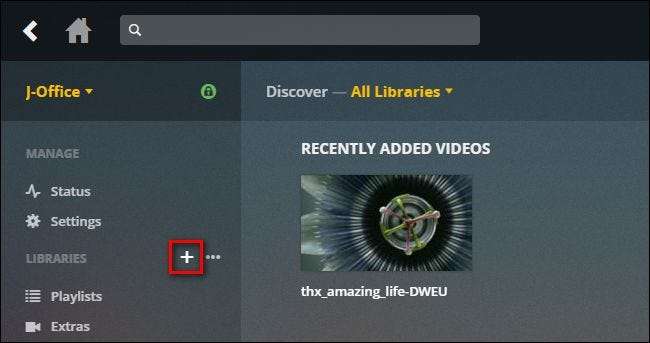
Il primo passaggio del processo è selezionare il tipo di libreria, assegnargli un nome e selezionare una lingua. Seleziona "Foto", chiamalo "Foto" (o, se prevedi di creare più librerie, un nome più descrittivo come "Foto di famiglia") e imposta la lingua sulla tua lingua principale. (Se stai sfruttando la funzione di tagging delle foto Plex Pass, i tag verranno aggiunti in qualsiasi lingua della libreria sia impostata).
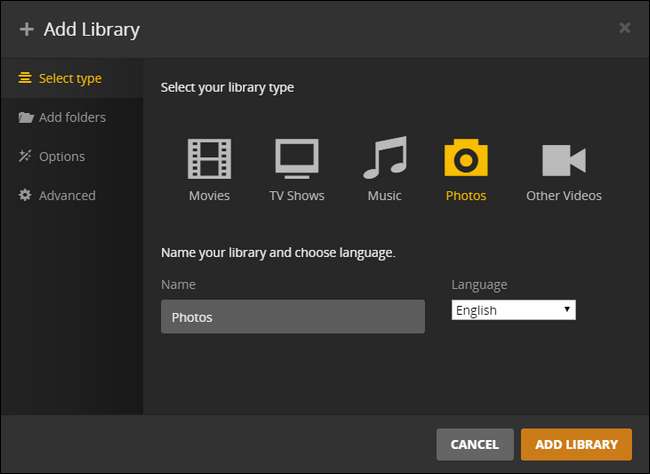
Quindi, seleziona le cartelle che desideri aggiungere alla libreria.
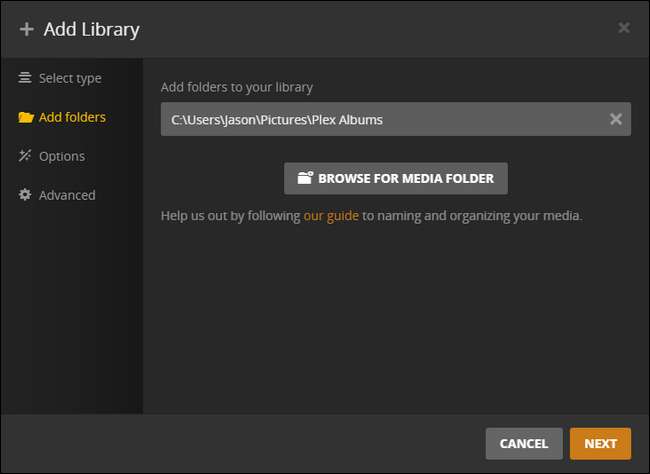
Gli abbonati a Plex Pass vedranno la sezione "Opzioni" che consente loro di abilitare o disabilitare la codifica. Se abiliti il tagging, piccole miniature delle tue foto verranno caricate, temporaneamente, su un servizio di tagging di immagini di terze parti. Puoi Per saperne di più qui .
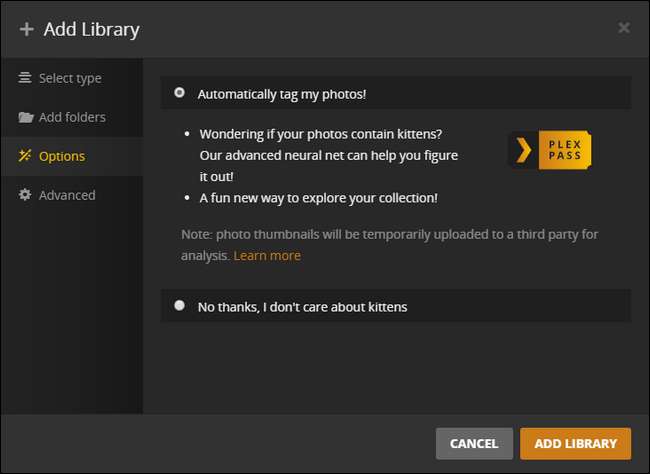
Infine, nell'opzione Avanzate, ti verrà chiesto se vuoi o meno la tua libreria di foto inclusa nella dashboard principale del tuo server Plex e se vuoi le miniature dei video. La prima opzione inserisce semplicemente nuove foto nella pagina principale della tua interfaccia Plex proprio come inserisce nuovi programmi TV e film (e se l'intera ragione per cui stai facendo questa cosa della libreria Plex è che i membri della famiglia possono sfogliare nuove foto, allora ha senso verificarlo). La seconda opzione abilita le anteprime per tutti i video domestici che appaiono anche nella tua libreria di foto.
Quando hai finito di impostare tutte le opzioni, seleziona "Aggiungi libreria" per creare la libreria.
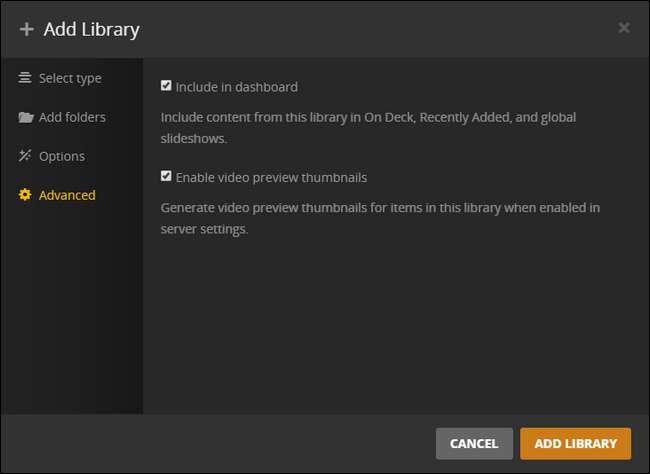
Sia gli utenti regolari di Plex che gli utenti Plex Premium vedranno questa visualizzazione predefinita immediatamente dopo aver creato la loro prima libreria di foto, con le directory delle foto (e tutte le foto nelle directory principali) visualizzate come miniature in base ai nomi dei file.
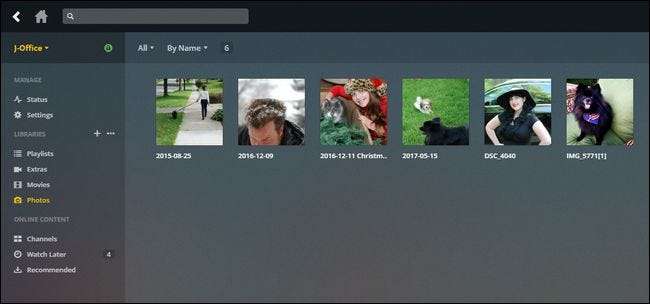
Gli utenti di Plex Premium possono fare clic sull'interruttore nell'angolo in alto a destra del riquadro di visualizzazione della libreria di foto per passare alla visualizzazione "timeline", che disporrà tutte le foto in gruppi in base alle date (indipendentemente dalle directory in cui si trovano).
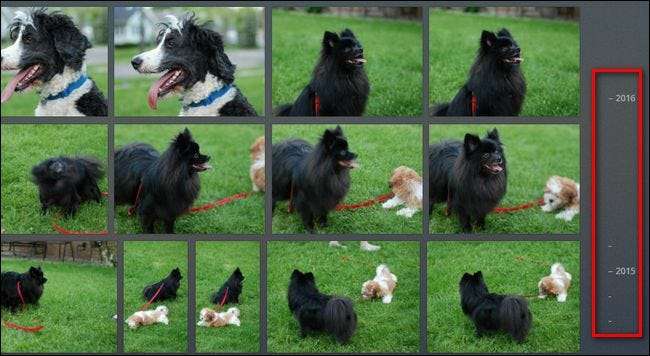
Ora puoi interagire con le tue foto proprio come faresti con altri media sul tuo Plex Media Server. Seleziona le foto per una visione più ravvicinata in cui non solo puoi vedere la foto a schermo intero, ma puoi anche vedere ulteriori informazioni sulla foto, inclusi i metadati (come la dimensione del file, la velocità dell'otturatore e il modello della fotocamera) ma, per gli utenti Plex Premium, anche i tag firmati automaticamente alle foto (sui quali è quindi possibile fare clic per sfogliare altre foto in base a quelle categorie).
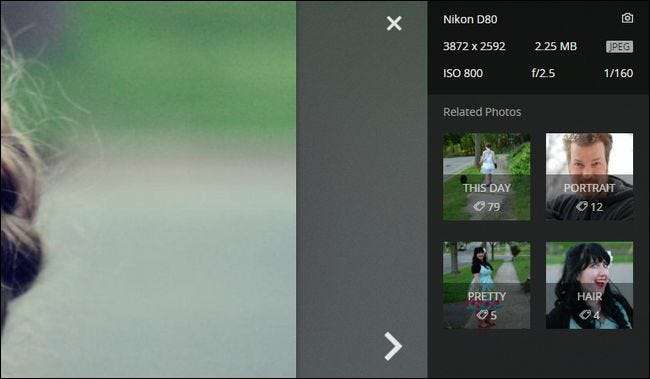
Infine, ancora una volta, proprio come gli altri media, puoi creare playlist. Durante la visualizzazione delle foto nella visualizzazione delle miniature, seleziona semplicemente più foto e fai clic sull'icona della playlist, come mostrato di seguito.
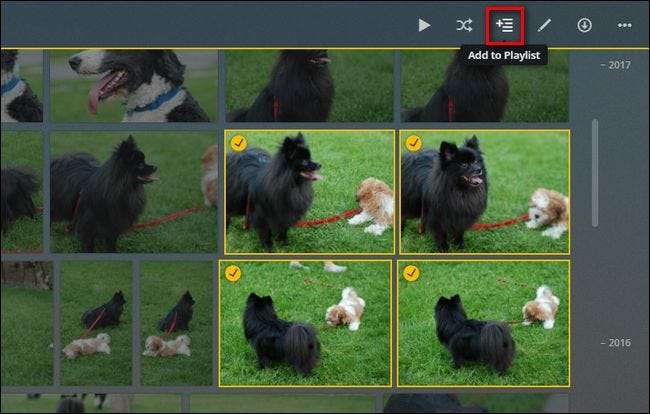
La funzione playlist rende morto semplicemente la creazione (e la crescita) di elenchi curati per far divertire la tua famiglia come, ad esempio, una playlist delle migliori foto di famiglia di ogni mese o una playlist che traccia la crescita di un bambino nel corso degli anni. Le playlist sono ottime anche per riunioni di famiglia in cui puoi avere un elenco di foto di maggior successo in esecuzione in background.
Questo è tutto quello che c'è da fare: con un po 'di lavoro di configurazione, la stessa semplice esperienza di Plex che ottieni con la tua raccolta di film personale ora funziona con la tua raccolta di foto personali.







